Есть несколько причин, по которым ваш компьютер работает в режиме зависания на ваши действия. Одна из этих причин — фоновые приложения, влияющие на производительность вашего компьютера. Вы можете улучшить ситуацию, отключив запуск фоновых приложений, и вернув скорость.
Есть несколько способов, которые помогут держать эти фоновые приложения под контролем. Один требует чтобы вы внесли некоторые изменения в редактор реестра, поэтому вам нужно быть осторожным, чтобы не допустить случайных ошибок.
Что следует помнить перед отключением приложений
Прежде чем вы начнете массово отключать все фоновые приложения, вы должны учитывать несколько вещей:
- Отключение фоновых приложений не останавливает работу самих приложений. Вы все еще можете запускать и использовать их. Это только предотвратит загрузку данных этими приложениями, использование ЦП / ОЗУ и потребление батареи, пока вы их не используете.
- После отключения приложения вы не будете получать от него никаких уведомлений и не будете видеть актуальные данные, которые оно может предлагать в виде уведомлений или плиток, таких как новости, в плитках меню Пуск.
- Некоторые из этих приложений работают в фоновом режиме, чтобы предлагать свои основные услуги. Например, если вы отключите приложение «Будильник», будильник не сработает, когда вы его установите. Конечно, если у вас уже есть стороннее приложение будильник, вы можете отключить его. Это всё зависит от ваших предпочтений.
Самый простой способ: с панели управления
Чтобы получить доступ к фоновым приложениям, перейдите в «Настройки» в меню «Пуск» и нажмите «Конфиденциальность».
Как отключить фоновые приложения в Windows 11/10
Прокрутите вниз до нижней части левой панели и нажмите «Фоновые приложения». Вы должны увидеть все приложения Windows на правой панели с переключателем «Вкл.» и «Выкл.» рядом с ними. Просто нажмите на переключатель рядом с приложением, которое вы не используете, и оно выключится. При необходимости вы можете в любое время повторить тот же процесс, чтобы снова включить приложения.
Совет: если вы хотите точно знать, сколько ресурсов используют эти приложения, вы можете сделать это из диспетчера задач. Просто откройте диспетчер задач (нажмите Ctrl+ Shift+ Esc), и вы увидите все данные на вкладке «Журнал приложений». Данные показывают использование за определенный период времени.
См. также: Как выполнить чистую загрузку в Windows 10
Запретить запуск приложений в фоновом режиме с помощью реестра
Примечание. Прежде чем вносить в него изменения, сделайте резервную копию реестра.
Чтобы открыть реестр, нажмите Win+ R. Когда появится поле поиска, введите regedit, появится реестр. Когда он откроется, перейдите в следующее расположение: «HKEY_LOCAL_MACHINE -> SOFTWARE -> Policies -> Microsoft -> Windows -> AppAppPrivacy».

Как Закрыть Программы в Фоновом Режиме на ПК
Если вы не видите ключ AppPrivacy, вам нужно его создать. Щелкните правой кнопкой мыши на правой панели в пустом месте. Установите курсор на параметр «Создать», а затем выберите значение DWORD (32-BIT). Когда вас попросят назвать его, назовите его «LetAppsRunInBackground».

После того, как вы создали его, дважды щелкните по нему, и когда появится новое окно, измените данные значения на «2». Не забудьте нажать ОК. Если вы передумали и хотите снова разрешить приложениям работать в фоновом режиме, удалите ключ «LetAppsRunInBackground» или измените его значение на «0».
Остановить запуск приложений в фоновом режиме с помощью локальной групповой политике
Если вы используете выпуски Windows 10 Pro, Enterprise или Education, вы также можете использовать локальную групповую политику, чтобы отключить запуск приложений в фоновом режиме.
Нажмите Win+ R, но на этот раз введите gpedit.mscи нажмите Enter.
Вам нужно будет найти приложение «Конфиденциальность приложений», щелкнув «Конфигурация компьютера -> Административные шаблоны -> Компоненты Windows -> Конфиденциальность приложений». Когда вы нажмете на этот последний вариант, на правой панели вы увидите различные варианты. Дважды щелкните параметр «Разрешить приложениям Windows работать в фоновом режиме».

Появится новое окно с названием выбранной вами опции. Щелкните параметр «Включено» в верхнем левом углу окна, хотя параметр «Не задано» будет выбран по умолчанию. Когда вы выбираете «Включено», появится новый набор параметров. Один из этих параметров используется по умолчанию для раскрывающегося меню для всех приложений.
См. также: Драйвер принтера недоступен в Windows 10

Щелкните раскрывающееся меню и выберите параметр «Запретить принудительно», нажмите «Применить», а затем «ОК». Вам нужно будет перезагрузить компьютер, чтобы сохранить изменения.
Остановите работу приложений в фоновом режиме с помощью режима энергосбережения
Когда уровень заряда батареи вашего ноутбука составляет 20 процентов, автоматически включается режим энергосбережения. Есть способ включить эту функцию, несмотря на уровень заряда батареи. Перейдите в «Настройки -> Система -> Батарея» и найдите раздел «Экономия заряда».
Вы должны увидеть опцию с надписью Состояние энергосбережения до следующей зарядки. Пока у вас включена эта функция, ваши приложения не смогут работать в фоновом режиме. Имейте в виду, что это будет работать только для приложений, которые вы получили из Microsoft Store.
Вывод
Фоновые приложения могут стать проблемой, если вы хотите максимально сэкономить заряд батареи. С помощью этих советов вы, наконец, сможете контролировать эти фоновые приложения. У вас на компьютере работает много приложений в фоновом режиме? Напишите мне в комментариях.
Источник: techno-blogger.ru
Как запретить работу приложений Windows 11 в фоновом режиме

В операционной системе Windows 11 приложения из Microsoft Store могут продолжать работать в фоновом режиме для загрузки данных и предоставления уведомлений об обновлениях, напрасно потребляя ресурсы компьютера или ноутбука.
В предыдущих версиях ОС параметры конфиденциальности включали страницу, на которой можно было решить, должны ли приложения работать в фоновом режиме глобально или для каждого приложения в отдельности, но в Windows 11 настройки переместились в другое место.
Как запретить работу приложений Windows 11 в фоновом режиме
1. Откройте «Параметры» через меню Пуск или поиск.
2. Выберите в правом меню «Приложения» и откройте категорию «Приложения и возможности».

3. Нажмите кнопку с «тремя вертикальными точками» у определенного приложения Windows 11 и кликните «Дополнительные параметры».

4. В разделе «Разрешения для фоновых приложений» используйте раскрывающееся меню и выберите вариант «Никогда», чтобы приложение Windows 11 перестало работать в фоновом режиме.

Повторите действия № три и четыре, чтобы изменить фоновые разрешения для других приложений Microsoft Store.
После чего, настроенное вами приложение больше не будет работать в фоновом режиме операционной системы Windows 11.
Примечание . Отследить фоновые процессы проще всего через диспетчер задач который быстро открывается нажатием правой кнопки мыши по кнопке меню «Пуск».
Источник: tunecom.ru
Windows 11 как включить отключить работу приложений в фоновом режиме
В Windows 11 можете запретить работу приложений в фоновом режиме, вот как это сделать.
Фоновые приложения Windows 11
В Windows 11 большинство приложений, установленных из магазина Microsoft Store, будут продолжать работать, даже после того, как вы их закроете. Приложение сможет загружать данные из сети, показывать уведомления и тд. В Windows 10 в приложении «Параметры» в разделе «Конфиденциальность» можно было настроить поведение системы и запретить всем приложениям работать в фоновом режиме.
В Windows 11 этой опции больше нет. В новой версии ОС вам необходимо настроить возможность работать в фоновом режиме для каждого приложения отдельно.
Сегодня рассмотрим, как Windows 11 запретить или разрешить работу в фоновом режиме для приложений, загруженных из магазина.
Как в Windows 11 запретить или разрешить приложению работать в фоновом режиме
- Откройте приложение «Параметры», перейдите в раздел «Приложения» → «Приложения и возможности» или «Установленные Приложения» (в зависимости от версии Windows 11).
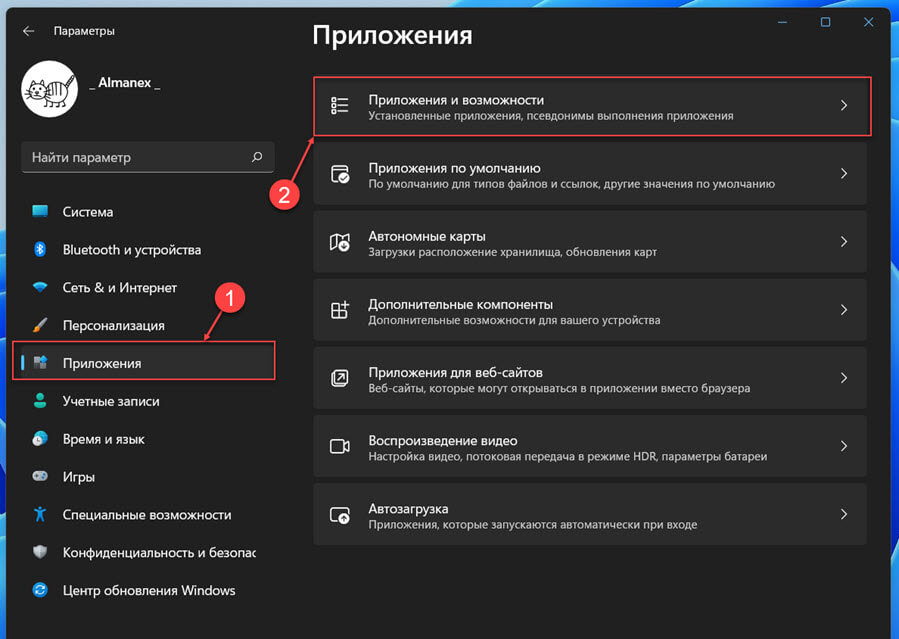
- В списке установленных приложений, выберите приложение, которому вы хотите запретить или разрешить работать в фоне. На вкладке с приложением кликните три точки и выберите «Дополнительные параметры» (см. картинку).
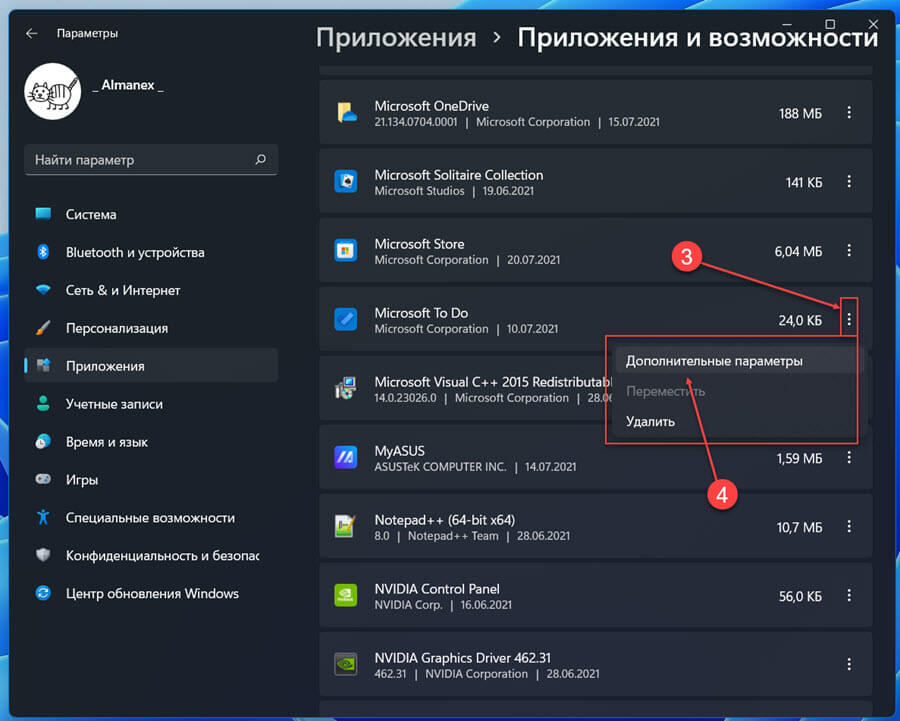
На следующей странице в разделе «Разрешения для фоновых приложений» в выпадающем меню «Разрешить работу приложения в фоновом режиме» доступно три параметра:
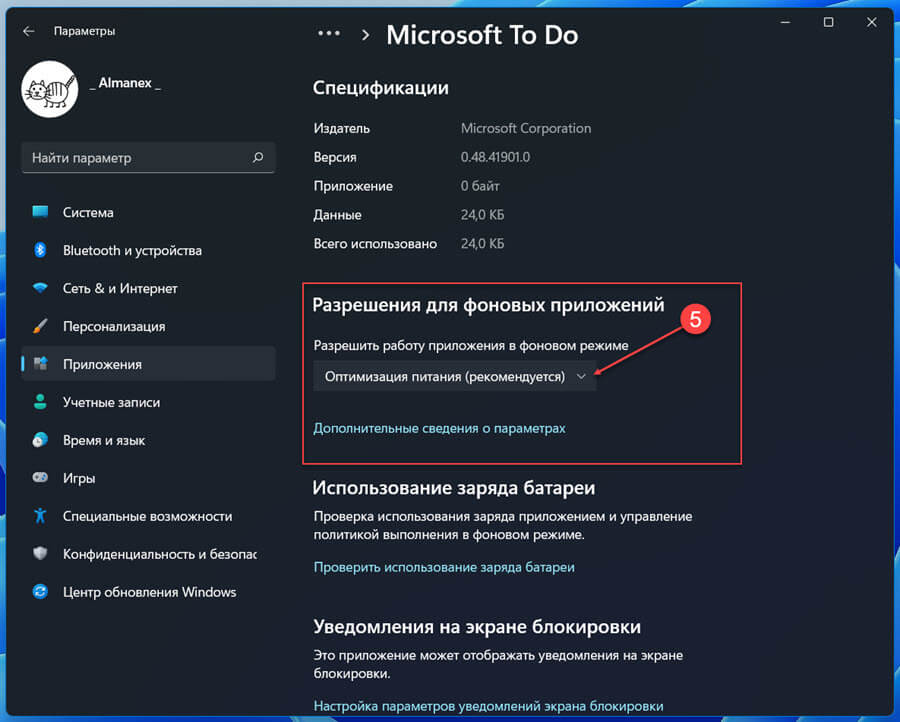
- Выберите нужный параметр в зависимости от того, что необходимо:
Параметр «Всегда», можно использовать, если необходимо чтобы выбранное приложение всегда работало фоновом режиме Windows 11 (даже при условии низкого процента зарядки батареи).
Параметр по умолчанию «Оптимизация питания», позволяет Windows 11 управлять работой приложения автоматически (как правило при низкой зарядке работа в фоне будет остановлена)
Параметр «Никогда», можно использовать, чтобы запретить приложению работать в фоновом режиме.
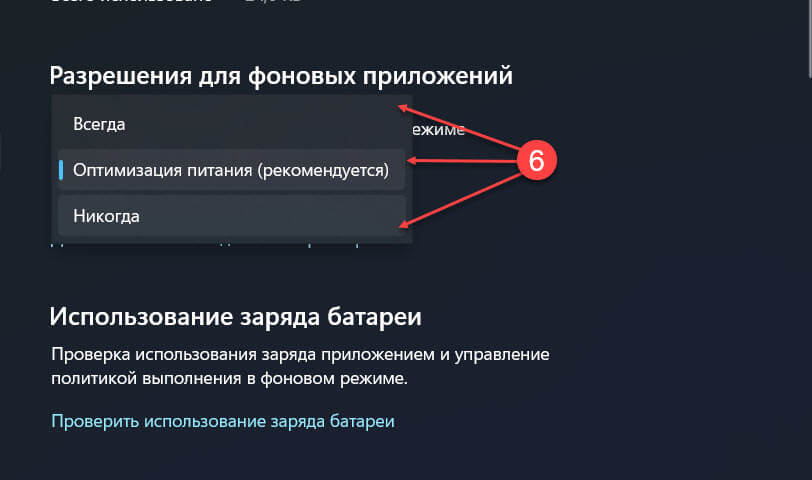
Все! Теперь вы знаете как для приложения в Windows 11 можно включить или включить возможность работать в фоне.
Источник: g-ek.com